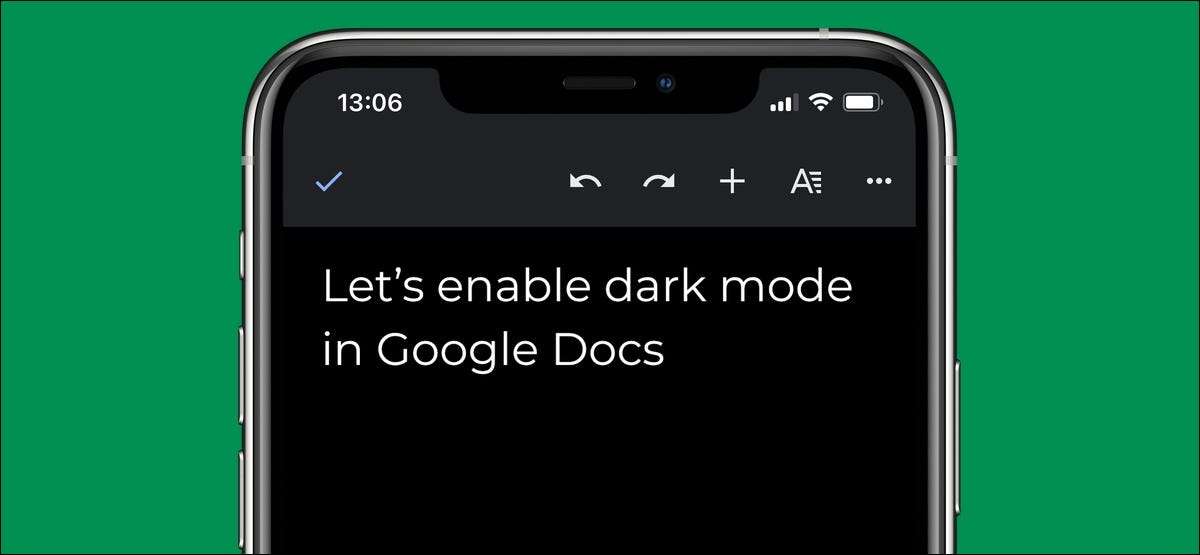
Google Docs implicit la o temă de lumină în majoritatea cazurilor, dar există o modalitate ușoară de a activa modul întunecat pe Android, iPhone, iPad și chiar în Google Chrome în timp ce scrieți pe computer. Vă vom arăta cum.
În timp ce ne vom concentra documente Google , trebuie să știți că pașii sunt exact aceiași pentru fișele Google și Google.
LEGATE DE: Ghidul începătorului pentru Google Docs
Activați modul întunecat în Google Docs pe Google Chrome
Google Chrome pe desktop ( Windows. , Mac , și Linux. ) Vă permite să activați modul întunecat în Google Docs (dar nu rețineți că această metodă forțează modul întunecat pe toate site-urile web). Urmați acești pași, dar feriți-vă că, în momentul scrisului, este ascuns în spatele unui a Steagul Chrome. .
Avertizare: Această caracteristică nu este disponibilă tuturor pentru un motiv. Steagurile pot să nu funcționeze corect și pot afecta negativ performanța browserului dvs. Activați steagurile pe propriul dvs. risc.
LEGATE DE: Cum să activați steagurile Google Chrome să testeze caracteristicile beta
În bara de adrese din partea de sus a browser-ului Google Chrome, tastați
Chrome: // steaguri
.
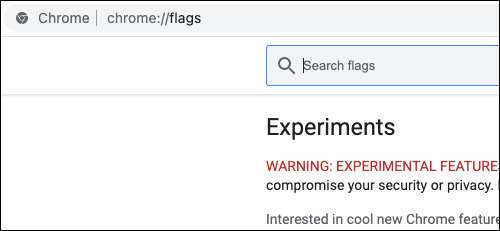
Utilizați caseta de căutare din partea de sus pentru a căuta "Force Dark Mod".
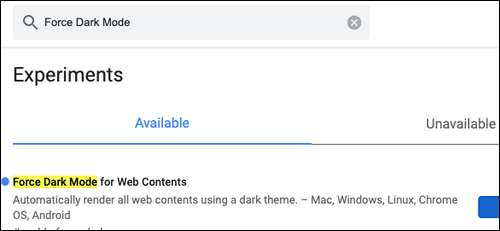
Faceți clic pe meniul derulant Următorul pentru a forța modul întunecat pentru conținutul web și selectați "Activat".

Chrome vă va arăta o solicitare care vă cere să relansați browserul pentru a aplica aceste modificări. Asigurați-vă că nu aveți nicio lucrare nemântuită în browser, apoi faceți clic pe "Relaunțați".
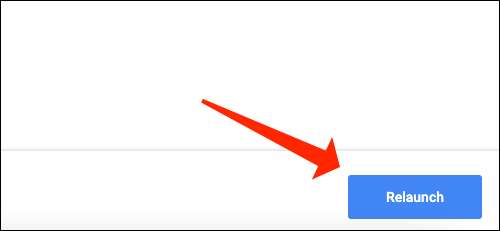
Deschide Site-ul Google Docs Și veți vedea că culoarea paginii este acum negru și că culoarea fontului este acum alb.
Activați modul întunecat pe Google Docs pentru Android sau iPhone
Aplicația Google Docs Android și iPhone. Vă permite să comutați rapid între teme ușoare și întunecate. Dacă ați activat Modul întunecat sistemwide pe Android sau iPhone. , Google Docs va fi activat în mod implicit. Cu toate acestea, dacă doriți un mod întunecat numai pe Google Docs, iată ce trebuie să faceți.
Deschideți Documentele Google și atingeți pictograma de meniu cu trei linii din colțul din stânga sus.
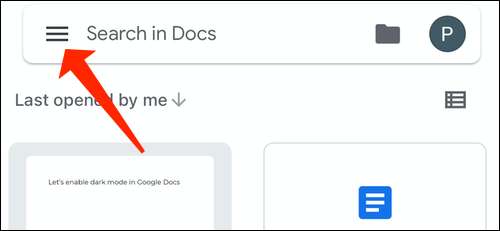
Apoi, selectați "Setări".
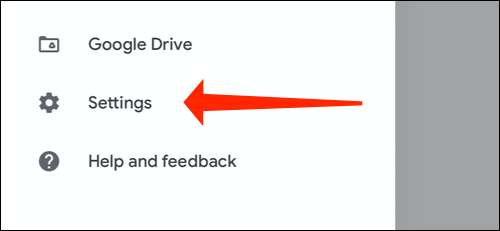
Acum, alegeți opțiunea "Temă", care vă va permite să alegeți modul întunecat. Această opțiune se numește "Alegeți tema" pe Android.
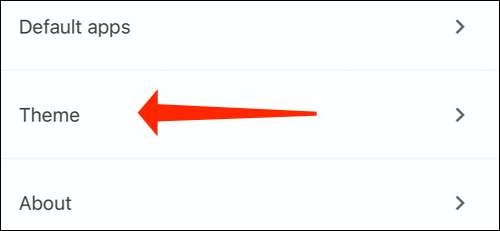
Selectați "Dark".
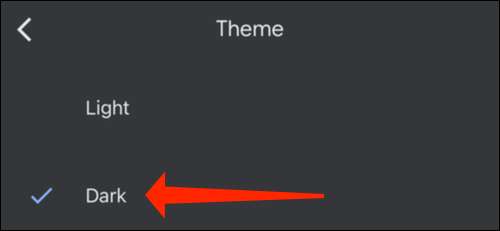
Toate documentele din Documentele Google se vor deschide acum în modul întunecat. Cu toate acestea, puteți vizualiza documentele din temă ușoară dacă doriți. Pentru a face acest lucru, deschideți orice document în Google Docs și atingeți pictograma meniului cu trei puncte din colțul din dreapta sus.

Comutați pe "Vedere în tema Light".
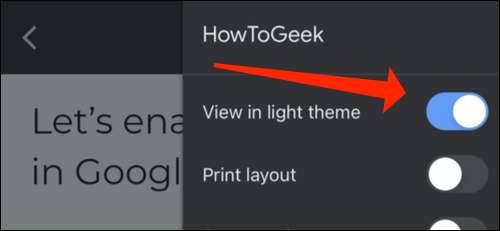
Acest lucru va schimba toate documentele din Documentele Google la tema sa de lumină, păstrând în același timp aplicația în modul întunecat.
Acum că ați început să utilizați Google Docs, ar trebui să aflați cum să vizualizați schimbări recente la documentele dvs. În timp ce sunteți la el, ar trebui să verificați și cum să utilizați Tastarea vocii pe Google Docs.
LEGATE DE: Cum să vedeți modificările recente ale fișierelor Google Documente, Foi sau Diapozitive







